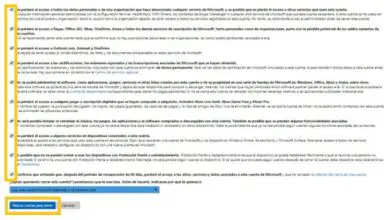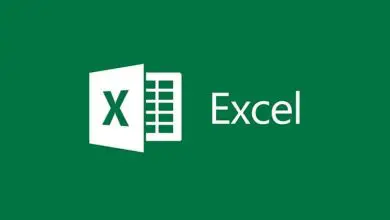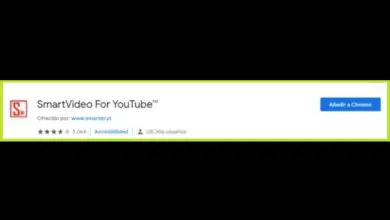Come creare l’effetto di testo piegato o piegato a metà utilizzando Corel Photo Paint
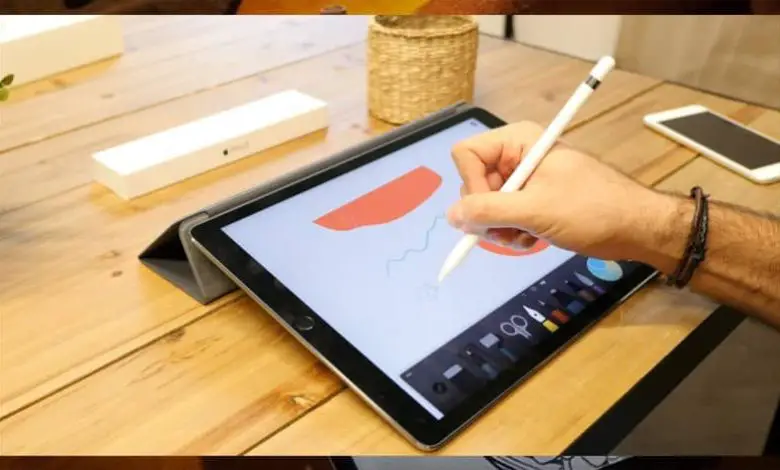
L’azienda Corel ha lanciato la versione di Photo Paint per offrire a tutti i fotografi ed editori la possibilità di ampliare i propri strumenti, compresa la creazione di testi da zero inserendo al centro un effetto piega o piega.
Questo è un metodo molto utile se si vuole dare al contenuto testuale di un’immagine una percezione diversa o rompere con la routine del tipico.
Un altro dei suoi vantaggi è che questo programma dell’azienda Corel offre la possibilità di migliorare la qualità dell’edizione di questi contenuti.
Quindi, anche creando da zero la trasformazione del tuo testo, puoi applicare una serie di effetti professionali che dimostreranno la qualità del tuo lavoro. Alcuni di questi effetti possono essere testo con un effetto 3D o un effetto di pittura bagnata.
Impara come creare da zero l’effetto di piegare o piegare al centro dei tuoi testi!
A differenza di altri stili di effetti applicati all’interno di questo programma. Creare questo disegno sul tuo testo merita davvero l’uso di diversi strumenti.
Tuttavia, questa sequenza è abbastanza semplice e con pochi passaggi. Ciò che in realtà richiede più tempo è creare l’ effetto di piegatura all’interno del testo stesso.

Per questo, avrai bisogno di uno sfondo (solo di preferenza, perché se non lo vuoi, non merita che lo fai), il testo che avrà l’effetto e una linea d’ombra.
Creazione di un design di sfondo all’interno di Corel Photo Paint
Inizierai con un nuovo progetto all’interno del programma e andrai al menu » Gestione oggetti «. Premi il pulsante » Aggiungi nuovo oggetto » in basso per creare due livelli vuoti.
Selezionando il secondo livello, si premerà l’icona » Strumento di riempimento interattivo » che si trova nel menu a sinistra.
Qui avrai diverse opzioni per scegliere i tipi di fondi da creare. Ad esempio, verrà selezionato il » Riempimento a motivo Bitmap » per inserire una trama, che può essere modificata in » Modifica riempimento » secondo i desideri dell’utente.
D’altra parte, selezionando il primo livello si accederà anche all’opzione » Strumento riempimento interattivo » ma questa volta con il » Riempimento uniforme «.
Dopo aver impostato il colore del secondo livello, non ti resta che tornare al menu degli oggetti per unire entrambi tramite la barra dei menu optando per » Moltiplica «.
Metodi per applicare l’effetto tramite strumenti di testo
Per creare l’effetto di piegatura o piegatura al centro di un testo, dovrai solo utilizzare lo strumento offerto da Corel Photo Paint.
Devi solo iniziare creando un livello oggetto con il contenuto a cui vuoi applicare l’effetto. Una volta creato devi duplicarlo tramite la scorciatoia » Ctrl + D «.
Principalmente dovrai differenziare ogni testo. Si consiglia che lo strato superiore mantenga un colore scuro, mentre lo strato inferiore un colore più chiaro o viceversa, a seconda dei gusti.
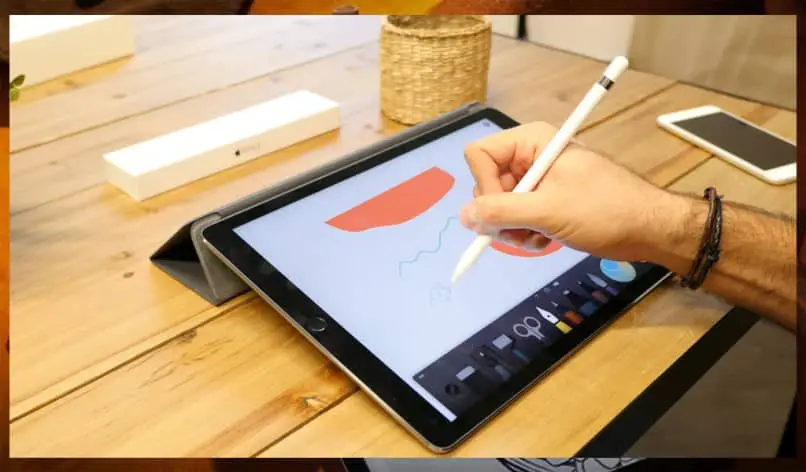
Una volta fatto questo. Prenditi cura di allineare entrambi i testi tramite la scheda » Allinea e distribuisci » e seleziona il secondo livello di testo per applicarvi l’ombra.
Accedi all’opzione » Strumento ombra » sul lato sinistro. Applica un’ombra piatta dal centro del testo verso il basso con un angolo di 270º e modifica i valori dell’ombra sulla barra.
Per ottenere l’effetto, posiziona un testo sopra l’altro e sul primo livello applicherai una » Trasparenza oggetto » che si trova in » Strumento ombra «.
Una volta visualizzato il cursore di modifica, devi solo posizionarti al centro del testo e trascinare nuovamente verso il basso premendo il tasto » Control » per creare l’effetto.
Va notato che è necessario assicurarsi che il punto centrale sia piegato all’inizio della trasparenza per creare l’effetto di piegatura o piegatura nel mezzo.
Infine, devi solo fare clic su » Modifica trasparenza » per modificare la transizione e la combinazione di colori per vedere il risultato della tua modifica.
Corel Photo Paint offre ai designer più opzioni per lavorare con i testi in modo che possano creare opere originali. A volte semplicemente usando gli strumenti giusti puoi creare un’illusione senza usare un effetto predefinito.
Se vuoi provare qualcosa di più innovativo e rischioso, osa fare i tuoi testi GIF con movimento glitterato.